
【iPhone】動かない!強制終了・強制再起動の方法を教えて!
Contents[OPEN]
- 1【iPhone】強制終了はどんなときにするの?
- 2【iPhone】強制終了するときの注意点
- 3【iPhone】機種ごとの強制終了の方法を紹介
- 3.1iPhone 8/8Plus/X/XS/XS Max/SE(第2世代)など
- 3.2iPhone 7/7Plusなど
- 3.3iPhone 6s/iPhone 6s plus/iPhone SE(第1世代)
- 4【iPhone】アプリの強制終了の方法を紹介!
- 5【iPhone】強制終了も再起動もできないときには?
- 6【iPhone】強制終了も再起動もできないときには?《最終手段》
- 7【iPhone】強制終了を防ぐためにできること
- 8強制終了する前にしっかり確認!
iPhone X以降
iPhone X以降はホームボタンがありません。
そのため、同じようにアプリを完全に終了させるには画面でタスクを出す必要があります。
使っている人であればわかるかと思いますが、ホーム画面を下から上にスライドするとタスクが出てくるようになっているのです。
そして、不要なものは上にスライドすると停止させることができますよ。
はじめは表示させるのに戸惑うかもしれませんが、慣れれば簡単に出すことができるようになります。
【iPhone】強制終了も再起動もできないときには?
画面が固まってしまったなどのトラブルが起きたときには、強制終了をすることで改善する可能性があります。
では、その両方ができなかったときはどうすれば良いのでしょうか?
どちらもできないときの原因について紹介していきます。
正しい方法で強制終了しよう
まずは、自分が使っている端末の種類を確認し、もう一度端末に合った強制終了の方法なのか確かめてみましょう。
先ほど紹介したように、端末にはそれぞれ強制終了の操作があります。
同じApple製品でも、端末の種類によって押す順番やボタンが違うので注意しましょう。
バッテリーがなくなるのを待つ
バッテリーがなくなったら勝手に電源が落ちますよね。
少し時間はかかりますが、操作が上手くいかないときはバッテリーが無くなるのを待ち、電源が落ちたのを確認して再起動をする方法もあります。
Assistive Touchを使う
Assistive Touchとは、決められた画面タッチの回数や画面上に表示させたホームボタンによって、ボタン操作を画面上で行えるようにする機能です。
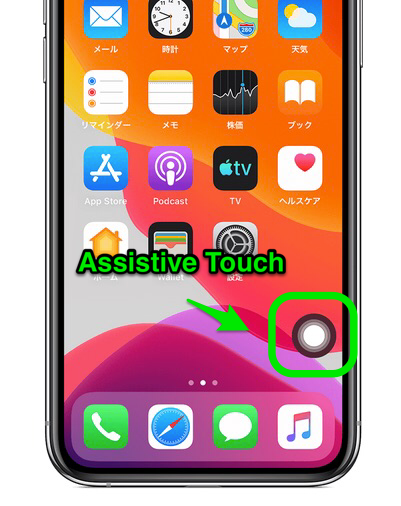
Assistive Touchを使用するには事前に設定しておく必要があります。
また、画面が固まってしまったときには使うことができませんが、通常のボタン操作をショートカット登録することが可能です。
ボタン操作で再起動や強制終了ができないときはこれを使い、画面上で同じことができます。
いくつもボタンを長押しするのが苦手な人は、設定しておくと便利でしょう。
また、ホームボタンがない端末に出しておくのも良いかもしれませんね。
ボタンが故障しているかも
端末に合った方法なのに強制終了できない場合には、ボタンの故障を疑いましょう。
通常時に問題なく機能しているのであれば、故障していることはないでしょう。
しかし、端末を落としてしまい、画面が硬直して強制終了を試してみようとしているときなどは、落としたタイミングで音量も一緒に壊れてしまった可能性があります。
ボタンが壊れてしまい、画面も動かないのであれば強制終了することができないので気をつけてくださいね。